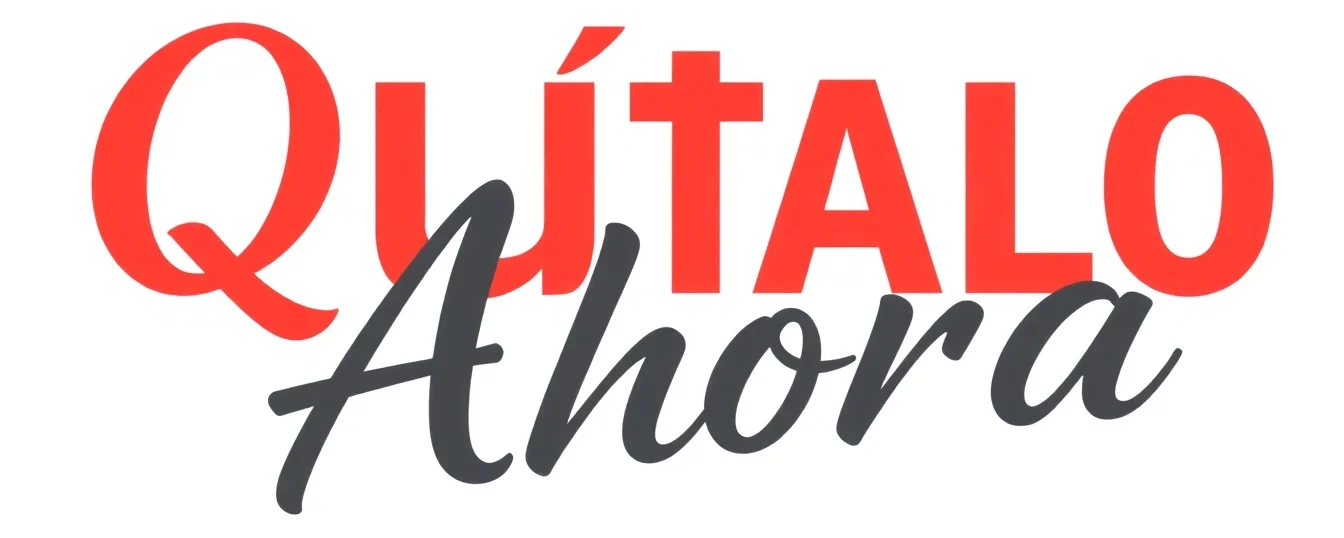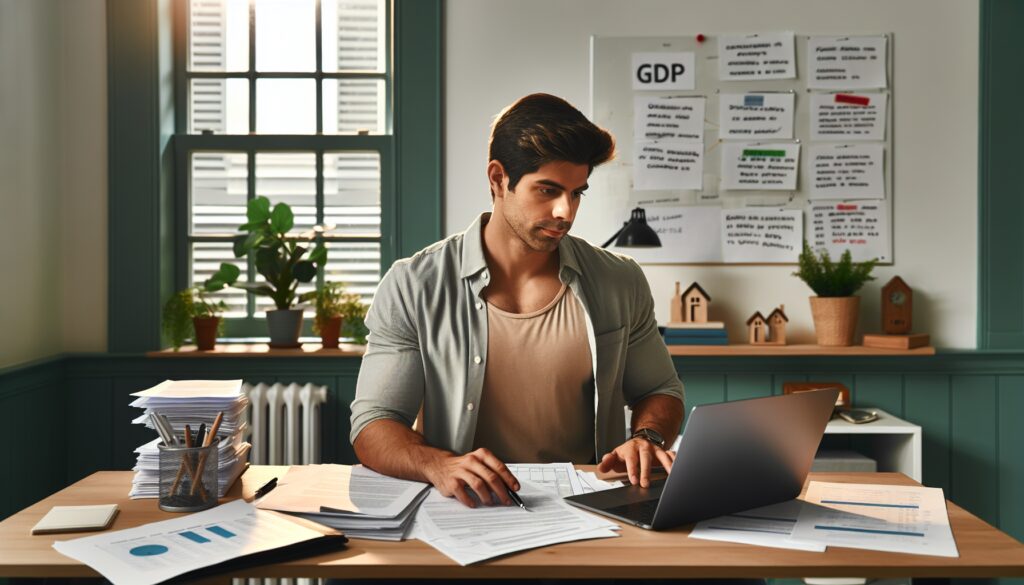Eliminar referencias en Excel puede ser crucial para evitar errores en tus fórmulas y mantener tus datos precisos. En este tutorial, te mostraremos paso a paso cómo quitar referencias de forma segura en tus hojas de cálculo. Aprenderás a identificar y corregir referencias que pueden causar problemas en tus análisis, evitando así imprecisiones y resultados erróneos. Sigue leyendo para dominar esta habilidad esencial en Excel.
Puntos Claves:
- Eliminar referencia: Puedes quitar una referencia en Excel seleccionando la celda o rango de celdas y presionando la tecla "Supr" o "Delete".
- Copia y pega valores: Otra forma de quitar referencias es copiar el contenido y pegarlo como valores para eliminar cualquier fórmula existente.
- Utilizar el comando "Pegado especial": Al pegar un valor, puedes seleccionar la opción "Pegado especial" y elegir "Valores" o "Valores y número de formato" para quitar cualquier referencia en Excel.
Factores a considerar antes de eliminar referencias en Excel
Antes de quitar referencias en Excel, es importante considerar ciertos factores para evitar posibles errores en tus fórmulas y cálculos. Asegúrate de revisar cuidadosamente la hoja de cálculo y tener en cuenta los siguientes puntos:
Entendiendo los tipos de referencias
Es crucial comprender los diferentes tipos de referencias en Excel, como referencias absolutas y relativas. Las referencias absolutas mantienen fija la celda referenciada, mientras que las referencias relativas cambian cuando se copian a otras celdas. Conocer la diferencia te ayudará a evitar errores en tus fórmulas.
| Referencias Absolutas | Referencias Relativas |
| Permanecen fijas al copiar la celda. | Se ajustan automáticamente al copiar la celda. |
| Comienzan con el signo "$". | No tienen el signo "$". |
| Útiles para valores constantes. | Útiles para fórmulas que se copiarán. |
| Indicadas por referencias como "A$1" o "$A$1". | Indicadas por referencias como "A1". |
Identificando las fuentes de referencia
Para evitar problemas al eliminar referencias en Excel, es fundamental identificar correctamente las fuentes de referencia. Revisa detenidamente cada fórmula y asegúrate de conocer de dónde provienen las referencias. Esto te permitirá realizar cambios de forma segura y precisa en tu hoja de cálculo.
Cómo quitar referencia en Excel
Eliminar referencias manualmente
Eliminar referencias manualmente en Excel puede ser un proceso tedioso y propenso a errores. Debes revisar cada celda individualmente para identificar y eliminar las referencias una por una.
Usar la herramienta "Quitar referencias"
Utilizar la herramienta "Quitar referencias" en Excel es una forma más eficiente de eliminar referencias. Esta herramienta te permite seleccionar las celdas con referencias no deseadas y eliminarlas en un solo paso.
Esta herramienta es especialmente útil cuando tienes una gran cantidad de datos con muchas referencias que deseas eliminar de forma rápida y sencilla.
Utilizar fórmulas de Excel para eliminar referencias
Utilizar fórmulas de Excel para eliminar referencias es otra opción para limpiar tus datos de referencias no deseadas. Puedes utilizar funciones como COPY() o PASTE VALUES() para convertir fórmulas con referencias en valores estáticos.
Esta técnica es útil cuando deseas conservar los resultados de tus cálculos, pero ya no necesitas las referencias a otras celdas.
Consejos para Eliminar Referencias de Forma Eficiente
Organizando tu hoja de cálculo para una eliminación de referencias más fácil: Una forma eficaz de eliminar referencias en Excel es organizando tu hoja de cálculo de manera ordenada. Usa etiquetas claras y colores para identificar las celdas que contienen referencias que deseas eliminar. Esto facilitará el proceso de identificación y eliminación de las referencias de manera eficiente.
Usar accesos directos para acelerar el proceso: Utilizar accesos directos en Excel puede ahorrarte tiempo y facilitar la eliminación de referencias. Atajos de teclado como "Ctrl + Flecha" te permiten moverte rápidamente por tu hoja de cálculo y encontrar las celdas con referencias. Esto agiliza el proceso de identificación y eliminación de las referencias no deseadas.
Avoiding Common Mistakes When Removing References: Al eliminar referencias en Excel, es importante tener cuidado de no eliminar información importante por error. Revisa cada celda antes de eliminar la referencia para asegurarte de que no estás eliminando datos cruciales. Guarda una copia de seguridad de tu hoja de cálculo antes de realizar cambios importantes para evitar pérdidas de información.
Cómo quitar referencia en Excel
En resumen, quitar una referencia en Excel es un proceso sencillo que implica seleccionar la celda deseada y eliminar la fórmula o vínculo que la referencia. Esto puede lograrse utilizando la función "Buscar y reemplazar" o simplemente editando manualmente la fórmula. Es importante hacerlo con cuidado para no afectar otras partes de la hoja de cálculo. Al dominar esta habilidad, se puede mejorar la precisión y claridad de los datos en Excel.